Skutečnost vytvořit zástupce na vašich zařízeních Apple Macbook je velmi jednoduchý. Pro usnadnit přístup à une aplikace, zajišťuje také účinek dokumentace, zajišťuje také účinek disque, zajišťuje také účinek Fichier, můžete vytvořit a přezdívka (nebo zkratka) pro daný prvek a umístěte jej na strategické místo, snadno přístupné: na kancelář například z vašeho Macbooku. Když otevřete alias, otevře se původní položka. The klávesové zkratky jsou také velmi užitečné a umožní vám ušetřit spoustu času při vašich manipulacích (zejména při zpracování slova, obrázku nebo tabulky (Microsoft Word, Page, Microsoft Excel, Microsoft Power Point, Numbers, keynote...) Buď jde o klávesové zkratky (se speciálními znaky nebo bez nich), internetové zkratky (na webovou stránku), od rzkratky kancelářských souborů en créant des přezdívkaChcete -li přidat web na plochu svého Macbooku, přidejte jej aplikace v dok vašeho Macu ikony sur le kancelář z vašeho počítače nebo z karabina váš mac, tento článek uvádí všechny kroky, které je třeba dodržovat.
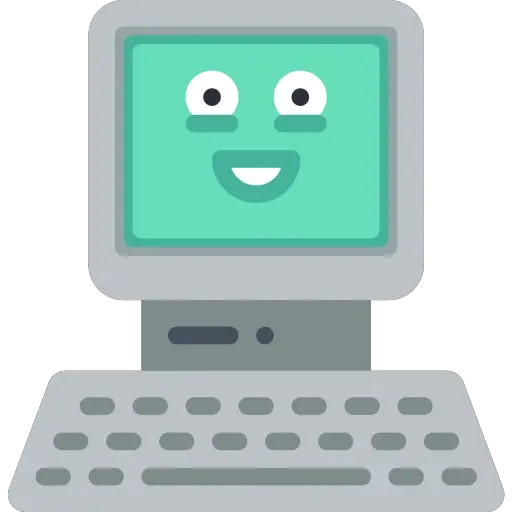
Jak vytvořit zástupce souborů na Macbooku vytvořením aliasů
Un přezdívka je soubor (obvykle se nachází na ploše vašeho Macbooku), který je prázdný kromě polohy jiného souboru nebo složky. Opravdu můžete vytvořit alias, abyste mohli rychlý přístup a aniž byste museli hledat, na a jiná složka. Měli byste to vědět na Macbooku, dok může dobře plnit roli aliasu. Níže v tomto článku najdete kroky, které je třeba provést při přidávání nebo odebírání aplikace v souboru Dok na vašem Macbooku.
Zde jsou kroky, které je třeba provést vytvořit alias na Macbooku:
- Trvá to vyberte předmětnou položku poté klikněte na Soubor et Vytvořte alias. Pro jednu položku můžete vytvořit tolik aliasů, kolik potřebujete, a poté je přetáhnout do jiných složek nebo na plochu svého počítače Mac.
- Držte klíče Volba et Objednat zatímco přetahujete původní položku (soubor, pro který chcete vytvořit alias) do jiné složky nebo na plochu, můžete vytvořit alias nebo jej přesunout v rámci jedné operace.
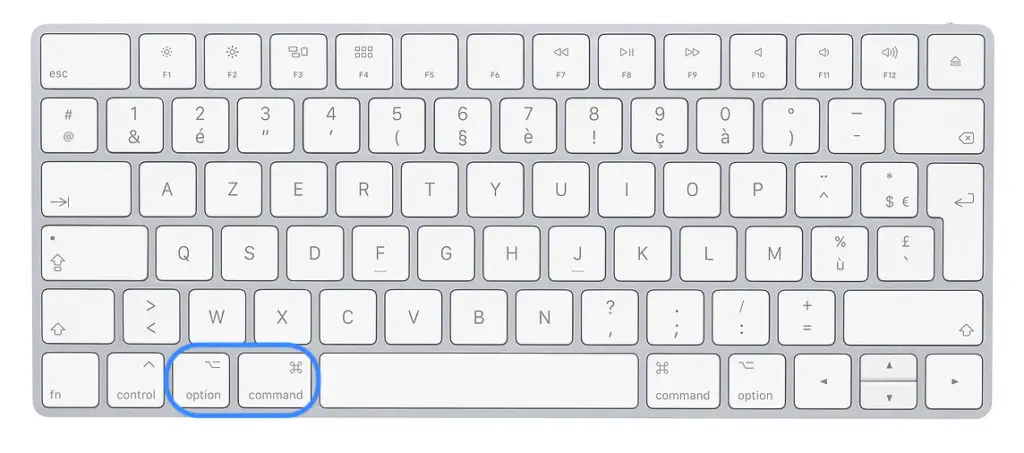
* Klávesnici svého Macbooku používáte hodně, nezapomeňte řádně a pravidelně jej čistěte.
Jak vytvořit internetovou zkratku na Macbooku
Vytvoření internetové zkratky na vašem Macbooku může být velmi užitečné z hlediska úspory času. Vytvoření internetové zkratky na vašem Macbooku je velmi snadné. Zde jsou kroky, které je třeba dodržovat:
- Na kartě Zkratky musíte vybrat nabídku Zkratky aplikace a poté kliknout na +. Poté se zobrazí rozevírací nabídka. Stačí vybrat Safari. V poli názvu nabídky vyberte Připnout kartu a voila.
Pokud chcete zachovat zkratky webových stránek (například přímý odkaz na Netflix, na vaši poštovní schránku, váš účet Canal +, vaše bankovní účty atd.), Můžete vytvořit „ nová stránka značkye ”stisknutím postranního panelu prohlížeče dvěma prsty na podložce. Zkopírujte a vložte příslušný odkaz do sekce Adresa. Můžete také zadat a nom pro každý web. Ponecháte -li pole prázdné, automaticky se zobrazí ikony aplikací.
Jak vytvořit klávesové zkratky na Macbooku
Pokud chcete tvořit nové zkratky pro klávesnici vašeho MacuMěli byste vědět, že je možné vytvořit vlastní klávesové zkratky pro příkazy nabídky. Tyto zkratky se mohou ukázat jako velmi užitečné a ušetří vám značné množství času na všechny vaše akce na vašem zařízení Macbook.
Vytvářejte jednoduché klávesové zkratky
Chcete -li si na Macu vytvořit vlastní zástupce, postupujte takto:
- Na vašem zařízení Macbook, budete muset kliknout na nabídku Jablko (malé černé jablko, které se nachází v levé horní části obrazovky). Nyní můžete vybrat nabídku Systémové předvolby konečně kliknout Klávesnice et zkratky.
- Nyní budete muset kliknout na Zkratky aplikací vlevo a klikněte na malé +. Nyní můžete kliknout na místní nabídku editaci videa abyste nakonec vybrali konkrétní aplikaci (je také možné vybrat všechny vaše aplikace). Pokud například chcete vytvořit zkratku pro příkaz TextEdit, budete muset tuto aplikaci vybrat.
Pokud aplikace, pro kterou chcete vytvořit zástupce, není v seznamu, musíte vybrat „ Jiné "Chcete -li najít aplikaci, pro kterou chcete vytvořit zástupce, pomocí dialogového okna s názvem otevřený. Měli byste vědět, že pro některé aplikace není možné vytvářet klávesové zkratky.
- Nyní musíte vybrat příkaz nabídky pro které chcete v poli vytvořit zástupce Název nabídky. Budete muset zadat příkaz nabídky přesně tak, jak je uveden v aplikaci (se všemi speciálními znaky, interpunkcí atd.)
- Nyní je možné pole vybrat Klávesová zkratka a stiskněte různé klávesy, které chcete použít jako klávesovou zkratku (například kombinace kláves Řízení, Volba et R). Stačí ověřit kliknutím na Ověřit.
karabina
karabina je software, který transformovat kódy klávesnice. Můžete jej například použít k transformaci klíče CTRL ve styku Jablko aby bylo možné dělat kopírovat vložit standardní Mac Grâce aux speciální klíče klávesnice Typematrix Bepo. po instalaci vám tento software nabízí širokou škálu možností upravit všechny typy klávesnice. Měli byste vědět, že tato možnost karabina je pokročilá možnost a že obecně jsou klávesové zkratky pro Mac více než dost, aby vám usnadnily práci, aniž byste museli stahovat další rozhraní.
Jak přidat položky do doku nebo Finderu Macbooku

Položky, které můžete vidět na liště vašeho Dok nebo v Finder postranní panel jsou prostě přezdívka, jak bylo vysvětleno dříve v tomto článku. To jsou tedy zkratky umožňující přístup přímo et rapidement do aplikace nebo jiné složky, aniž byste museli hledat. Ve vašem Docku proto nějaké jsou přezdívka které vás přesměrují přímo do aplikace, do souboru, na disk nebo jednoduše do původní složky.
Jak přidat položky na postranní panel aplikace Mac Finder
Tady jsou kroky, kterými se musíte řídit přidejte své vlastní položky do doku Finder vašeho Macbooku:
- Musíte prostě udělat uklouznutí původní položku (položku, pro kterou chcete vytvořit zástupce v postranním panelu Finderu) do sekce Favoris.
Jak přidat položky do doku Mac
Tady jsou kroky, kterými se musíte řídit přidejte své vlastní položky na postranní panel Finderu vašeho Macbooku:
- Musíte prostě udělat uklouznutí předmětnou položku v Docku, klikněte pravým tlačítkem na ikonu a klikněte na Ponechat v Docku.
Nyní můžete přesouvat ikony nalevo od řádku, který odděluje nedávno použité ikony. Také přesuňte soubory nebo složky napravo od druhého řádku, který se odděluje nedávno použitými ikonami. (Pokud lišta vašeho doku není ve spodní části obrazovky, ale vlevo, opakujte operaci, tentokrát přetáhněte soubory nebo složky pod řádek, který je odděluje od ostatních, a přetáhněte ikony nahoru.
Jak odstranit položky z postranního panelu Mac Finder
Pokud chcete dělat mizet prvek Finder postranní panelZde jsou kroky, které je třeba dodržovat:
- Stačí přetáhnout příslušnou položku z postranního panelu Finderu, dokud se na obrazovce nezobrazí malý kříž odpovídající odstranění.
Jak odebrat položky z doku vašeho počítače Mac
Pokud chcete dělat mizet un přezdívka z Docku, postupujte takto:
- Prvek budete muset vysunout z doku, dokud nezmizí s malým šumem kouře. Odebráním aliasu z doku neodstraníte původní položku, kterou můžete stále najít pomocí Finderu vašeho Macbooku.
Jak vložím ikony aplikací na plochu svého Macbooku?
Pokud jste byli na Windows a nedávno předán Mac, staré zvyky vás mohou vést k tomu, že budete chtít ponechat ikony aplikací na ploše. To je docela možné, pokud vytvoříte zkratky ou přezdívka jak bylo vidět dříve v tomto článku. Naproti tomu filozofií Mac není používat stolní počítač jako skládku nebo spouštěč.
Ke všem těmto aplikacím (a jejich ikonám) máte přístup přímo na Dok na vašem Macu, proč tedy přidávat další na plochu? Ten druhý navíc zůstane zdarma pro vaše pracovní soubory.


